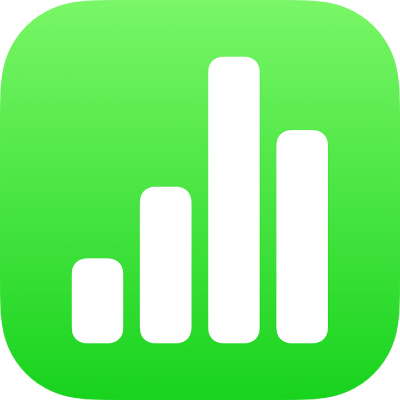
Añadir controles a celdas en la app Numbers del iPhone
Puedes añadir controles a celdas de tabla (como casillas de selección, puntuaciones mediante estrellas, reguladores, incrementos y menús desplegables) que le permitan actualizar los datos de forma dinámica.
Añadir casillas de selección o puntuaciones mediante estrellas a las celdas
Puedes añadir casillas de selección a celdas para crear listas de comprobación. Una celda con una casilla de selección solo puedes tener un valor igual a 1 o “verdadero” (seleccionado) o igual a 0 o “falso” (no seleccionado).
Las celdas con puntuaciones mediante estrellas pueden tener un valor de cero a cinco (estrellas), y resultan útiles para puntuar o valorar los ítems de una lista. Si utiliza una puntuación mediante estrellas en una fórmula, la puntuación se interpretará como su valor numérico.
Toca una celda o selecciona un intervalo de celdas.
Realiza una de las siguientes operaciones:
Toca
 , toca Formato y, a continuación, “Casilla de selección” o “Valoración mediante estrellas”.
, toca Formato y, a continuación, “Casilla de selección” o “Valoración mediante estrellas”.Si el teclado no está abierto, toca
 en la parte inferior de la pantalla. Toca
en la parte inferior de la pantalla. Toca  en la parte superior del teclado y, a continuación, la tecla “Casilla de selección” o “Valoración mediante estrellas”. Para convertir la puntuación de nuevo en un número, toca la tecla otra vez.
en la parte superior del teclado y, a continuación, la tecla “Casilla de selección” o “Valoración mediante estrellas”. Para convertir la puntuación de nuevo en un número, toca la tecla otra vez.
Si la celda contiene un número cuando toca la casilla de selección o la puntuación mediante estrellas, el valor se convertirá al nuevo formato. En el caso de las casillas de selección, si el valor inicial es 0, la casilla aparece desmarcada y, si el valor es cualquier otro número, la casilla aparece marcada.
En el caso de las puntuaciones mediante estrellas, si el valor inicial es de 0 a 5, se selecciona el número de estrellas correspondiente; para números mayores que 5 la puntuación mediante estrellas será siempre 5. Si el número es menor que 1, no habrá ninguna estrella.
Para cambiar el valor de la puntuación mediante estrellas de una tabla, deslice el dedo hacia la izquierda o la derecha por las estrellas. También puedes ajustar puntuaciones a medio camino entre dos valores, como 1,5.
Añadir reguladores o incrementos a las celdas
Los reguladores o incrementos permiten variar los valores de las celdas (dentro de un intervalo) de una en una, para ver de qué modo afecta la variación a los datos o las gráficas en general. Puedes especificar el intervalo de variación para los valores de las celdas.
Selecciona una celda o un intervalo de celdas, toca
 y, a continuación, toca Formato.
y, a continuación, toca Formato.Toca
 , a la derecha de Regulador o Incrementos (puedes que tengas que deslizar hacia arriba para ver estos formatos).
, a la derecha de Regulador o Incrementos (puedes que tengas que deslizar hacia arriba para ver estos formatos).Realiza cualquiera de las siguientes operaciones:
Ajustar los valores mínimo y máximo que se muestran para el regulador o el incremento: Toca “Valor mínimo” y “Valor máximo” y escribe un valor para cada uno de ellos.
Ajustar el número de unidades entre cada paso en el regulador o incremento: Toca Incremento y, a continuación, escribe un valor en el campo Incremento.
Dar formato a los datos de una celda: Toca Número, Divisa o Porcentaje y, a continuación, toca
 a la derecha de una opción de formato para especificar otras opciones de formato (número de decimales, etc.).
a la derecha de una opción de formato para especificar otras opciones de formato (número de decimales, etc.).
Añadir menús desplegables a las celdas
Puedes añadir un menú desplegable a una celda y especificar los ítems que deben aparecer en él.
Numbers reconoce los ítems de menú que son valores numéricos, incluidas las fechas y duraciones, así como el texto. Las fórmulas pueden hacer referencia a celdas en las que el menú desplegable esté configurado como un ítem numérico.
Selecciona una celda o un intervalo de celdas, toca
 y, a continuación, toca Formato.
y, a continuación, toca Formato.Toca
 , a la derecha de “Menú desplegable” (puedes que tengas que deslizar hacia arriba para poder verlo).
, a la derecha de “Menú desplegable” (puedes que tengas que deslizar hacia arriba para poder verlo).Si alguna de las celdas seleccionadas ya contiene datos, los ítems desplegables serán los valores de las celdas seleccionadas, hasta un máximo de 100 celdas (las casillas de selección se interpretarán como texto “verdadero” o “falso” y a las puntuaciones mediante estrellas se les asignará su valor numérico entre 0 y 5). No obstante, puedes editar estas opciones si lo desea. Los valores repetidos de las celdas se tratarán como un único ítem de menú desplegable. El menú desplegable de cada celda conservará el valor original establecido de la celda.
Si las celdas seleccionadas están vacías, los ítems desplegables serán marcadores de posición de ítems (por ejemplo, “Ítem 1”).
Toca un ítem de la lista de opciones y, a continuación, escribe el texto que desees que aparezca en el menú desplegable.
Repita este proceso con cada ítem del menú.
Para añadir otro ítem al menú desplegable, toca
 y, a continuación, escribe el texto que desees que aparezca.
y, a continuación, escribe el texto que desees que aparezca.Puedes tener hasta 250 ítems de menú desplegable.
Especifica cómo debe aparecer el menú desplegable:
Eliminar un ítem: Toca
 y, a continuación, toca Eliminar.
y, a continuación, toca Eliminar.Reorganizar los ítems: Arrastra
 a la derecha de cada ítem.
a la derecha de cada ítem.Dejar celdas en blanco si no se ha seleccionado ningún ítem: Toca “En blanco”.
Mostrar el primer ítem del menú desplegable como valor por omisión para las celdas en las que no se haya seleccionado ningún ítem: Toca “Primer ítem”.
Cuando termine de editar los ítems de menú, toca fuera de la lista de opciones desplegables.
Eliminar o cambiar un control
Puedes eliminar los controles de las celdas de una tabla y convertirlas en celdas vacías y sin formato, o bien puedes dar a las celdas un formato diferente.
Selecciona una celda o un intervalo de celdas.
Realiza una de las siguientes operaciones:
Eliminar todo el contenido de las celdas: Toca “Acciones de celda” y, a continuación, toca
 .
.Cambiar el tipo de control: Toca
 , toca Formato y, a continuación, toca otro tipo de formato.
, toca Formato y, a continuación, toca otro tipo de formato.Los valores de celda se convertirán de un tipo al otro. Por ejemplo, si las celdas contenían menús desplegables y las convierte al formato de texto, conservarán su contenido como texto. O, si las celdas contenían incrementos y las convierte al formato numérico, conservarán sus valores originales como números estáticos.
No todos los tipos de datos pueden convertirse (por ejemplo, una lista de ítems de texto en un menú desplegable no pueden convertirse en números). Si intenta convertir los datos a un formato de celda incompatible, los controles de celda no se eliminarán.